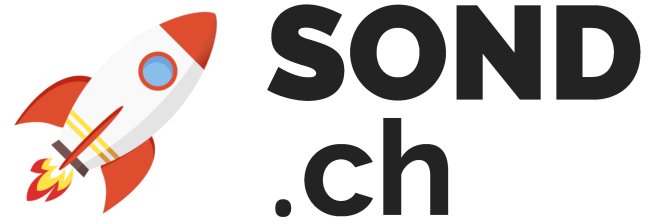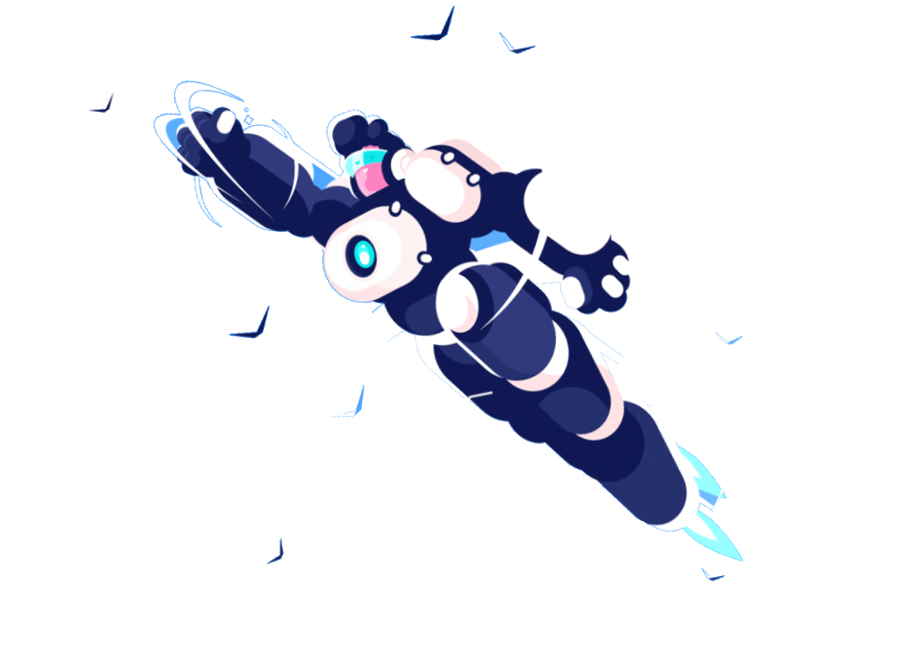4 einfache Schritte für eine schnellere WordPress Seite
Wir zeigen Ihnen anhand eines Kunden von uns, wie in 6 einfachen Schritten jede Worpress Seite deutlich schneller wird. Dieser kontaktierte uns mit der Bitte, seine Webseite zu beschleunigen. Unten sehen Sie die Ausgangslage der Webseite auf PageSpeed Insights von Google. 11 Punkt ist sehr langsam und hat eine negativen Einfluss auf den SEO Score…
Read more